QQ的QID怎么弄
1.打开手机QQ,在消息页面按住往右滑动,打开左侧的菜单栏,也可以点击左上角头像打开;
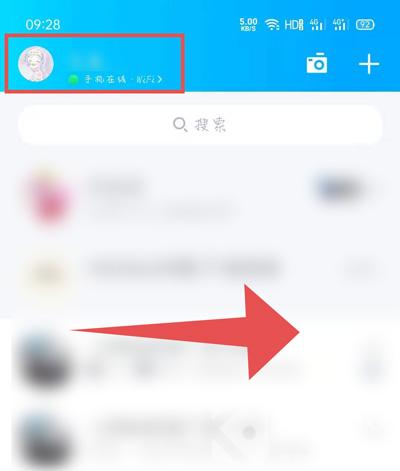
2.在菜单页面,选择左下角的【设置】按钮,进入QQ设置;
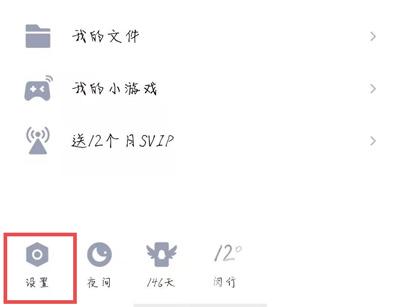
3.在QQ设置中,点击最上方的【账号管理】一项,进入;
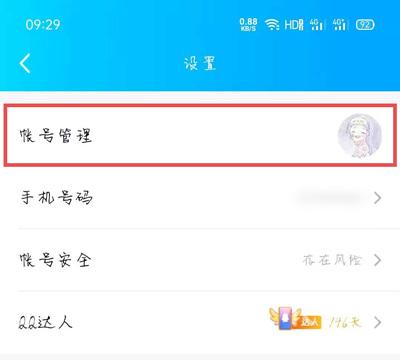
4.点击QQ账号管理页面下方的【QID】功能,进入开启并设置QID;
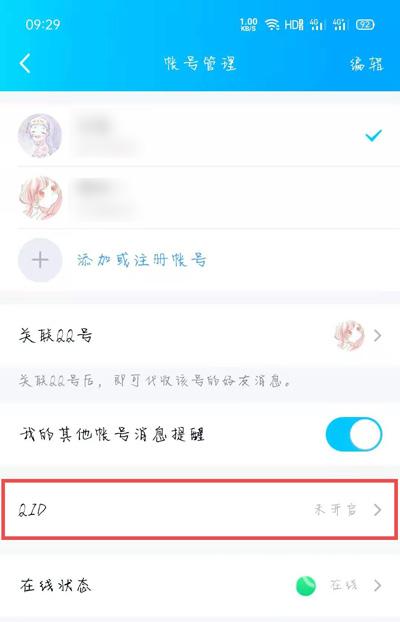
5.进入ID身份卡介绍页面后,可以查看QID功能是什么,如何使用,然后再点击下方的【立即设置】 ;

6.进入ID身份卡设置页面后,在下方可选择身份卡的外观(卡面样式、厘米秀),点击【设置ID】;

7.在设置ID页面中,在输入框中输入需要设置专属ID,需要以字母开头,包含4位数字,普通用户可设置8-10位,SVIP用户可设置7-10位;
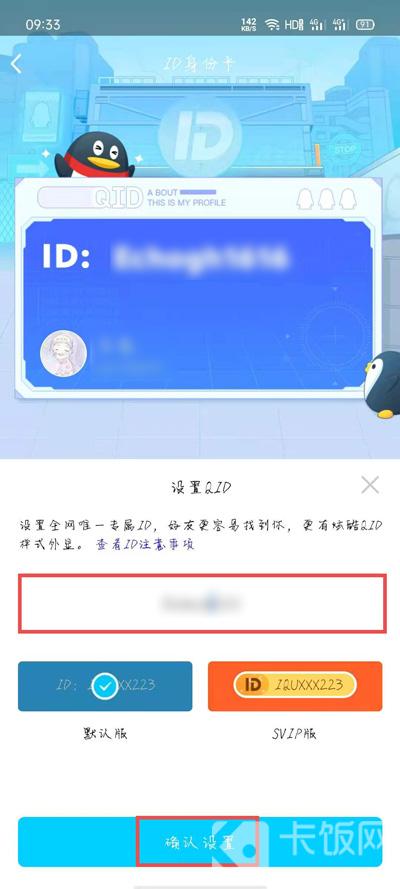
8.设置好了之后,点击【确认设置】,如果没有其他用户使用该ID,会弹出确认修改窗口,点击【确定】;
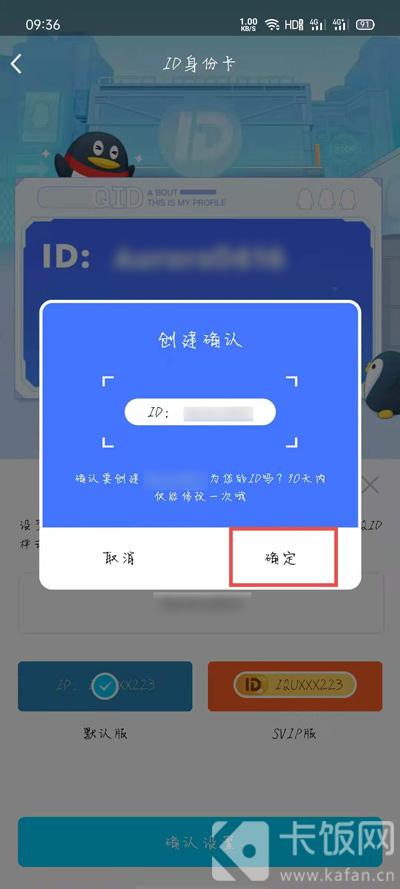
9.返回ID身份卡之后,点击右下角的【立即生成】按钮,生成自己的ID身份卡;
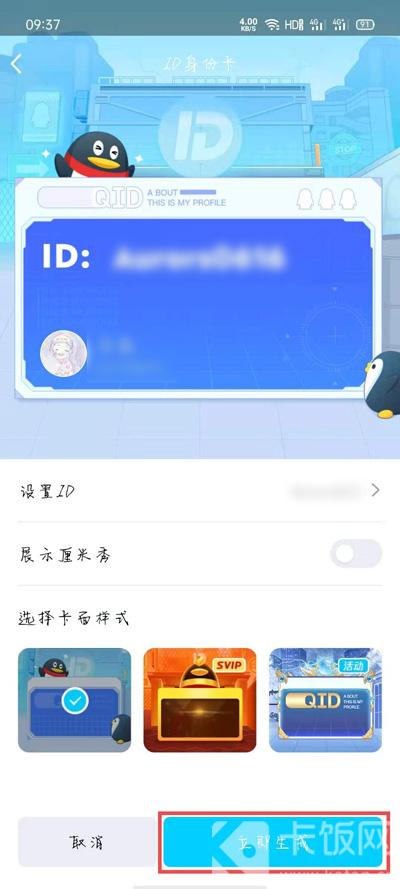
10.最后设置好的ID身份卡将会在个人资料卡的QQ号后方显示,具体如下:
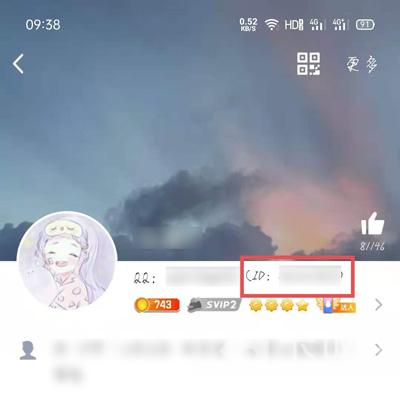
以上就是QQ的QID怎么弄的全部内容了,希望以上内容对您有所帮助!
声明:本站所有文章资源内容,如无特殊说明或标注,均为采集网络资源。如若本站内容侵犯了原著者的合法权益,可联系本站删除。




